Routen für einen Ausflug oder Urlaub plane ich gerne am PC, anstatt auf dem Smartphone.Das liegt besonders daran, dass ich mehrere Browserfenster offen habe und gleichzeitig die Webseiten verschiedener Ausflugsziele besuch und gleichzeitig in einem anderen Browserfenster nach einer Route, Entfernung usw. schaue.
Egal ob ich das Ziel anschließend zu Fuß oder mit dem Auto aufsuche, die Navigation erfolgt letztendlich mit dem Smartphone.
Schön, dass Google in Maps eine Funktion integriert hat um am PC geplante Routen auf das Smartphone zu übertragen.
Routenplanung an das Smartphone übertragen
Damit das Übertragen funktioniert, muss man am PC und am Smartphone mit dem gleichen Google-Account eingeloggt sein.
Zuerst muss die Route auf Google Maps im Browser planen. Anschließend klickt man in der Navigationsleiste auf den Link „Wegbeschreibung auf mein Smartphone senden“. Hier werden alle im selben Google Account eingeloggten Smartphones angezeigt. Alternativ kann ein Link via E-Mail oder SMS verschickt werden.
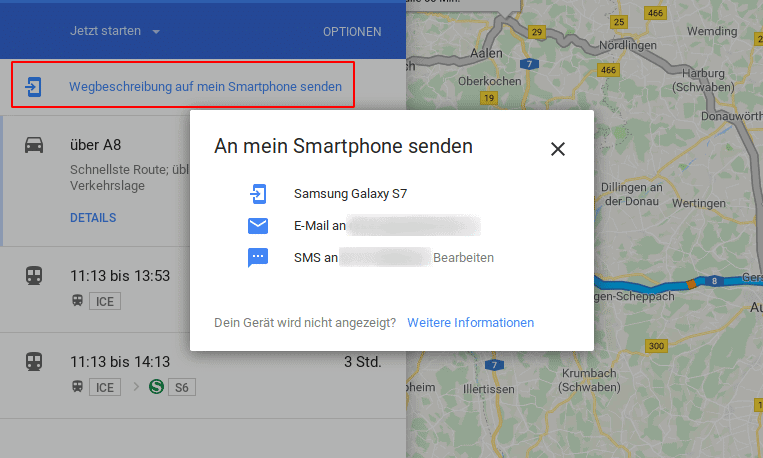
Auf dem Smartphone erhält man dann eine Push-Mitteilung. Tippt man diese an, öffnet sich die Google-Maps-App mit der am PC geplanten Route.


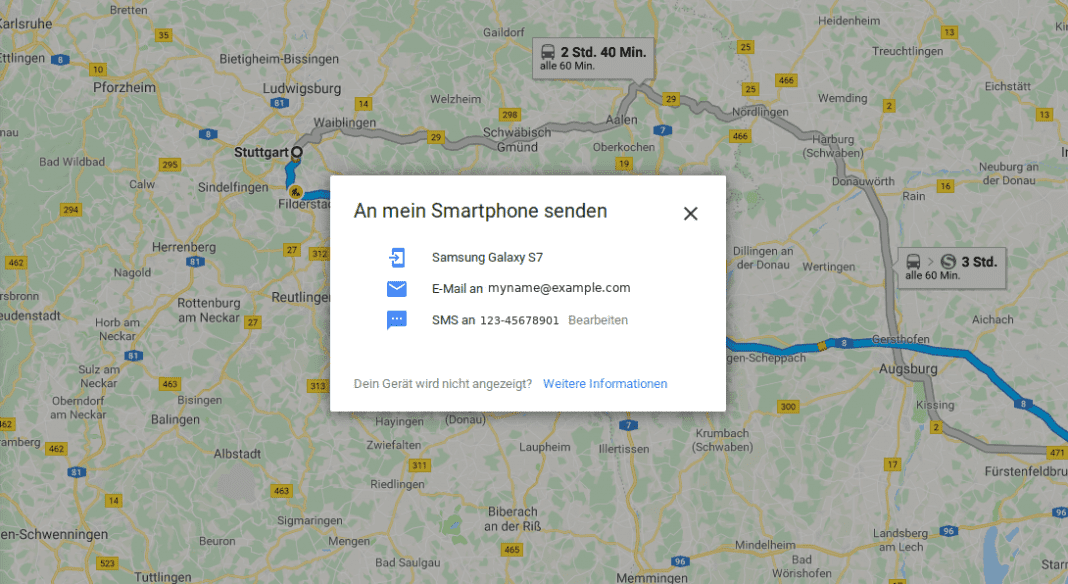
leider wird auf dem Smartphone nicht die auf dem PC geplante Route gezeigt. Es ist eine komplett andere Route mit dem richtigen Ziel.
Ich habe das gleiche Problem. Beim Senden auf das Smartphone schickt Google nur das ’schnelle und übliche‘ Route, und nicht die, die ich per Hand festgelegt habe.
geht mir auch so
Ich sehe die richtige Route auf dem Smartphone als Vorschau, aber wie startet man nun die Navigation?
In der Tat: Die tatsächlich am PC geplante Route wird nicht übertragen. Stattdessen plant das Smartphone anhand von End- und Anfangspunkten vollkommen neu und anders. Da sucht man sich am PC die landschaftlich schönsten Strecken aus und dann kommt nach der Übertragung eine vollkommen andere Route heraus.
das Problem habe ich auch und finde keine Lösung
Beim Route anlegen per Hand alle paar km ein „Reiseziel hinzufügen“ nutzen.
Wenn zwischen den einzelnen „Reisezielen“ keine alternative (von maps berechnete) Route Sinn macht, ist die Route so wie händisch festgelegt auf dem Smartphone. Denn so wird jeweils immer nur die Route von START zum REISEZIEL1, zum REISEZIEL2, zum REISEZIEL3 usw. bis zum ZIEL berechnet.
beim Übertagen auf Android Auto werden einfach die Zwischenstopps weggelassen. Sehr frustrierend.